티스토리 뷰
오늘은 비밀번호를 입력하지 않고 간편하게 와이파이를 QR코드로 연결하는 방법을 알려드리려고 해요. 이 방법은, 이미 와이파이에 연결된 휴대폰을 이용하는 방법으로 좀 더 편리하게 와이파이를 연결할 수 있어 일행과 함께 사용하기에도, 많은 사람들이 이용하는 카페나 음식점 등에서 사용하기에도 좋습니다. 한번 방법을 익혀두면 편리하게 이용가능하니 주목해 주세요.

QR 코드로 와이파이 연결하기
1. 먼저 휴대폰 기본화면을 아래로 빠르게 내려 톱니바퀴 모양의 '설정 버튼'을 클릭해 주세요.

2. 이제 '연결'을 선택 상단의 와이파이를 클릭해 주세요.

3. 와이파이가 사용 중으로 설정되어 있지 않다면 반드시 사용 중으로 설정을 해주고 네트워크 주소 중 원하는 것을 골라 네트워크 주소 옆 톱니바퀴모양의 '설정'을 클릭한 뒤 하단의 'QR코드'를 클릭, QR 코드를 생성해 주세요.
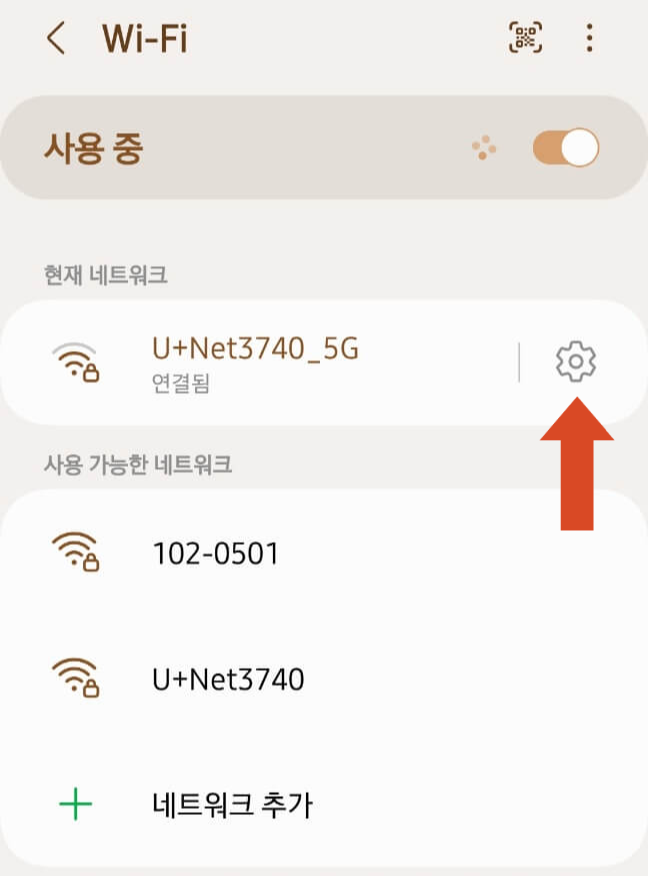
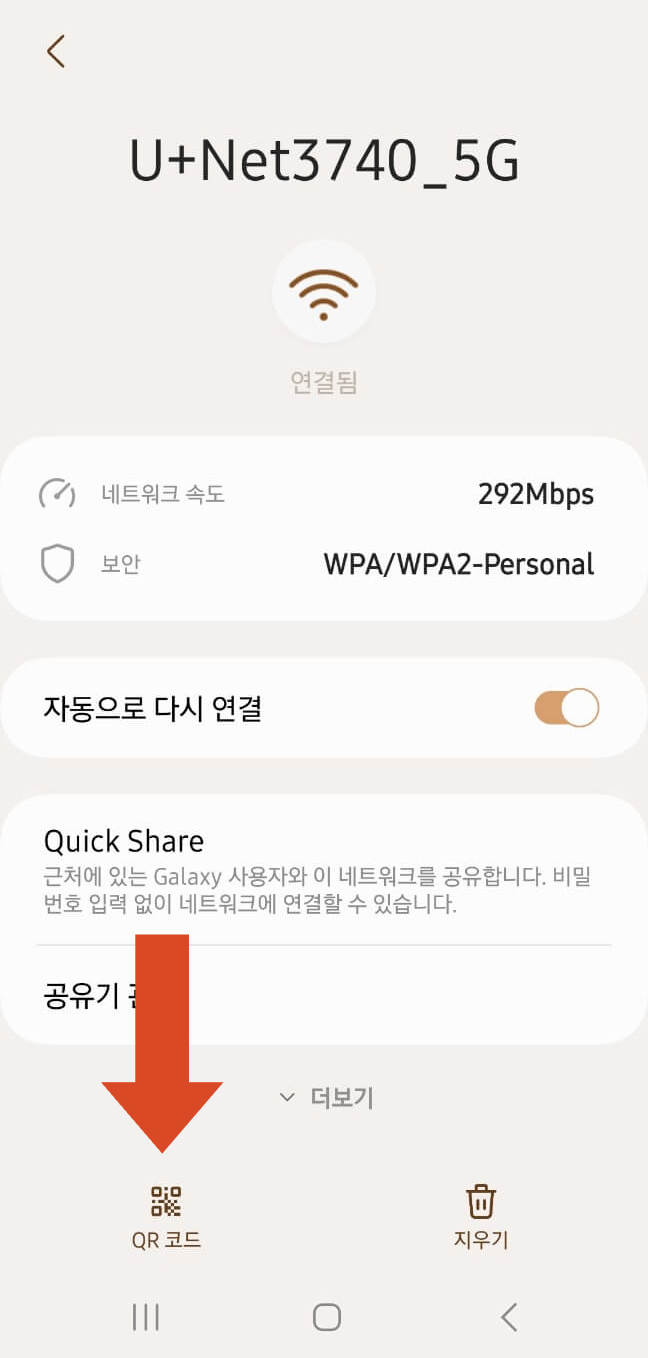
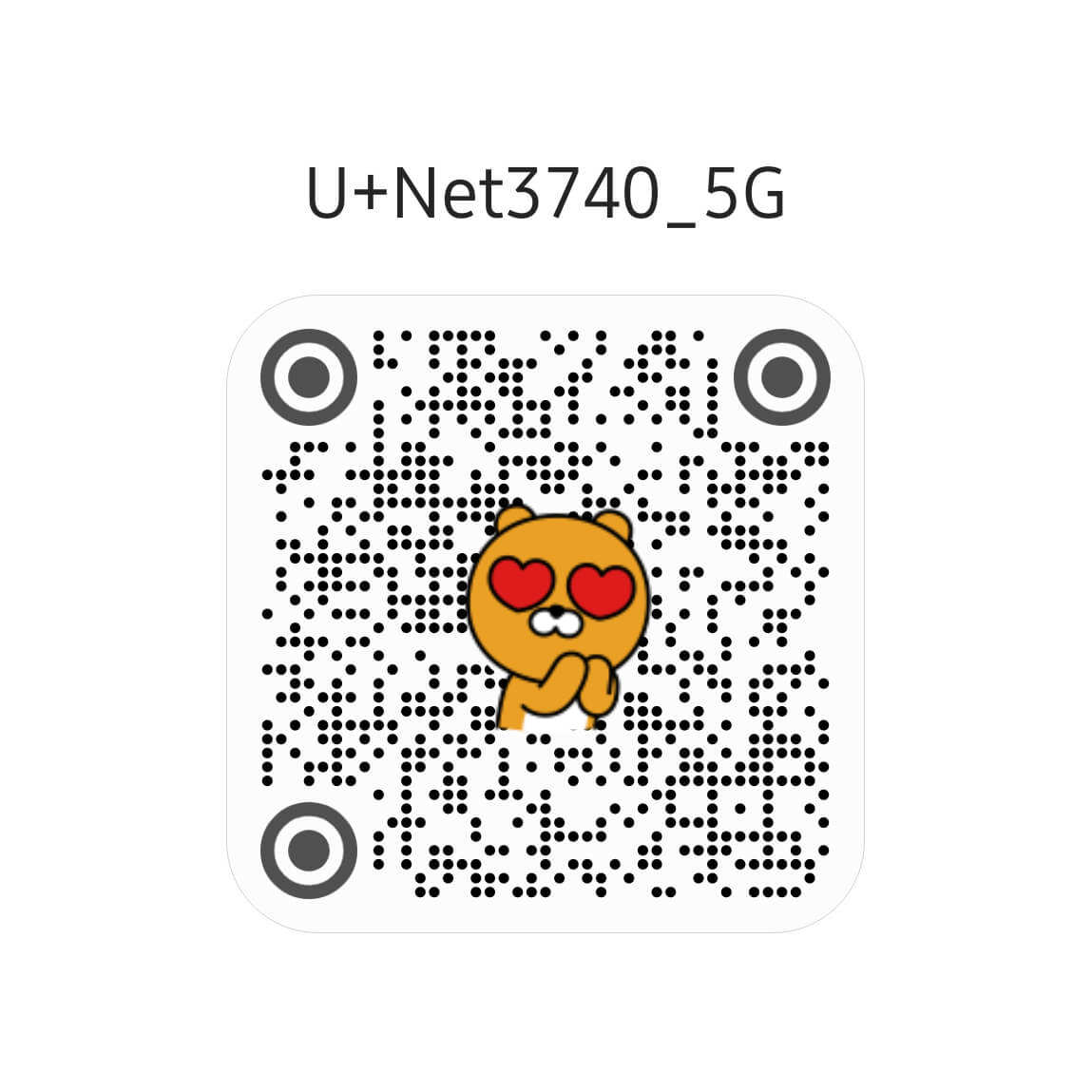
이렇게 한 사람이 QR코드를 만들었다면 이제 다른 사람들은 마찬가지 방식(기본화면- 설정-연결- 와이파이)까지 와서 아래 그림처럼 오른쪽 상단의 'QR 코드 스캔'을 클릭해 이미 만들어진 QR 코드를 촬영하기만 하면, 비밀번호를 입력하지 않고서도 바로 와이파이가 연결됩니다.
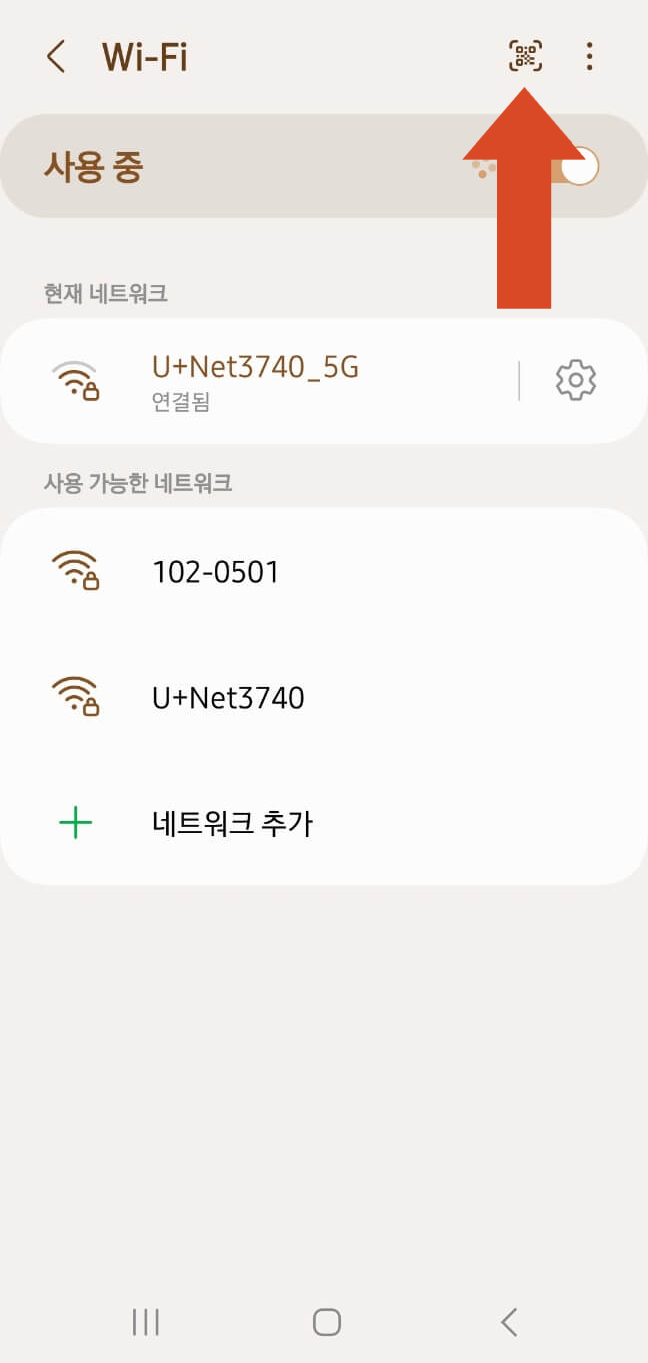
또 하나, QR코드를 이미지로 저장해 내 폰의 갤러리에서 열어 사용할 수도 있는데요,
마찬가지로 기본 화면에서 설정 -> 연결-> 와이파이-> QR 코드를 생성(위 1.2.3 방식과 동일)하고 QR 코드 창 아래
'이미지로 저장'을 선택해 내 폰의 갤러리에 QR 코드의 이미지를 저장합니다.
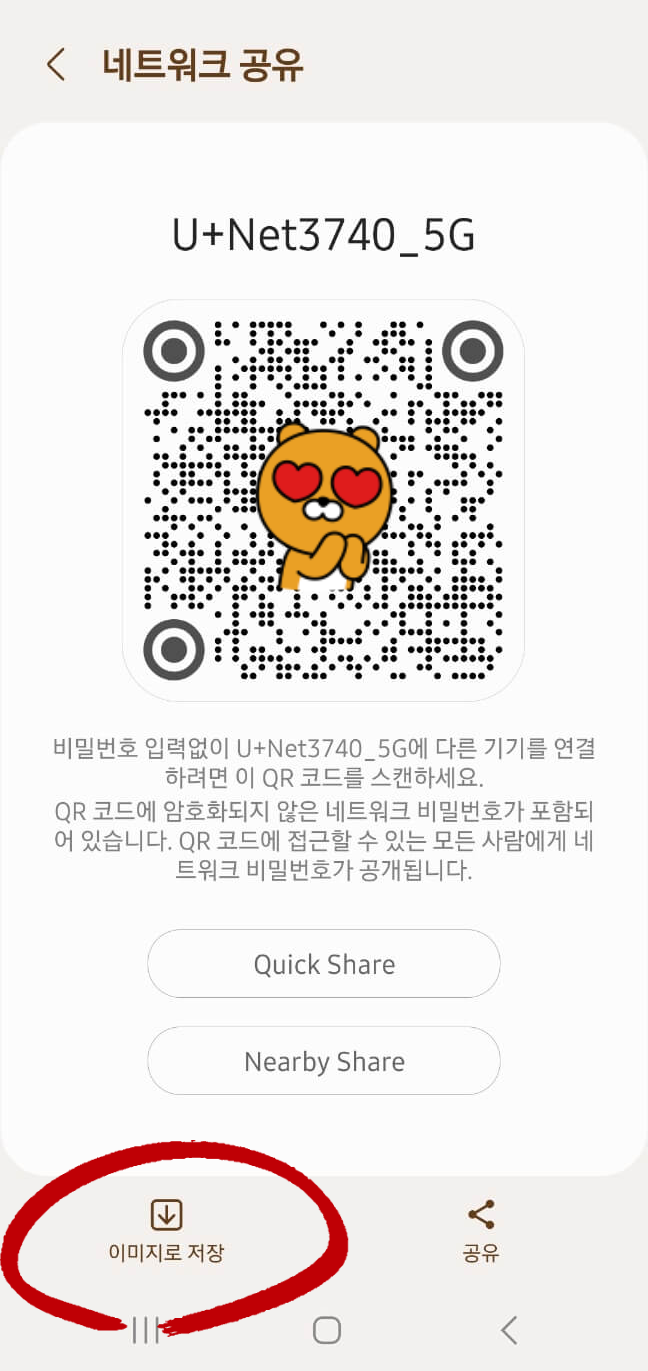
저장을 다 했다면, 이제 다시 기본화면 설정-> 연결-> 와이파이로 와 상단의 'QR코드 스캔'을 클릭하고

아래 그림처럼 '이미지를 불러오는 아이콘을 클릭'하고 내가 미리 저장해 둔 QR 코드 이미지를 선택하면 와이파이가 자동으로 연결되는데요, 한번 저장해 두면 계속해서 사용할 수 있어 편리하답니다.
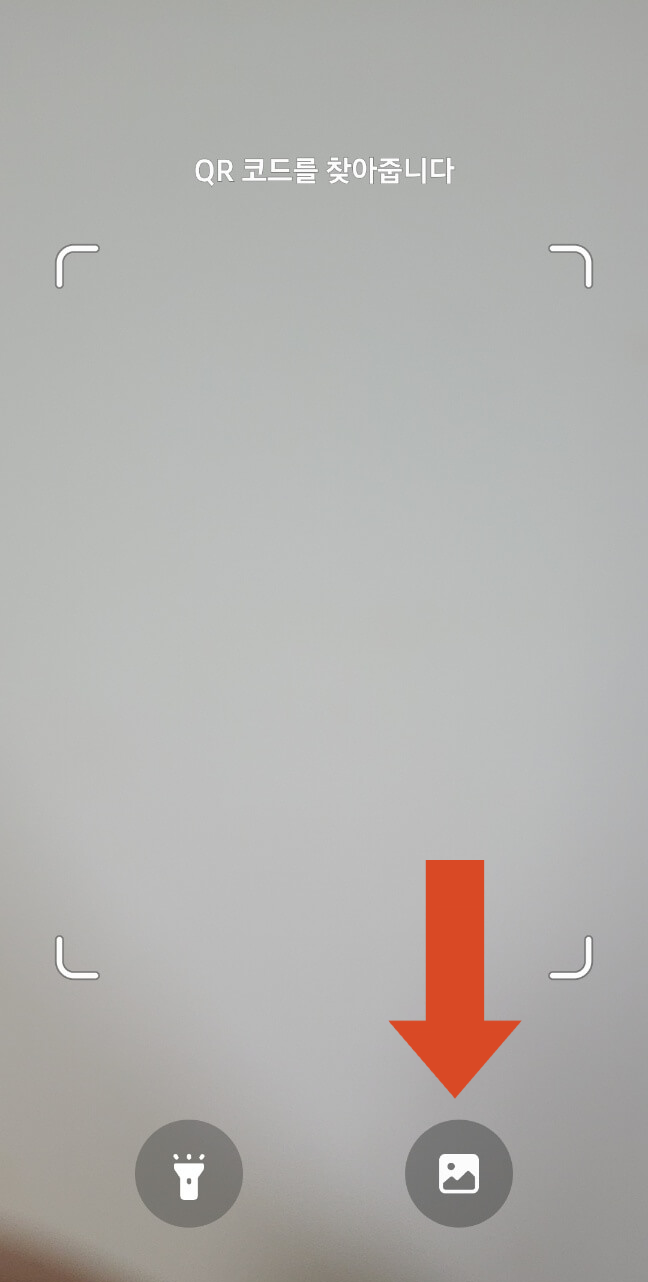
글로 풀어서 적으니 절차가 조금 복잡해 보이지만 막상 순서대로 따라 하면 쉽고 빠르게 연결을 할 수 있으니, 새로운 곳에서 와이파이를 연결하거나 내가 사용 중인 와이파이를 다른 사람과 공유하고 싶을 때 이 방법을 이용해 보시길 바랍니다.
단, 최소 한대는 원래 하던 방식으로 비밀번호를 입력해 와이파이를 연결하거나 이미 와이파이에 연결되어 있어야 하고 예전에 출시된 핸드폰 기종 중엔 QR코드 방식이 지원이 되지 않는 것도 있으니 참고 부탁드립니다.
알아두면 편리한 QR코드로 비밀번호 없이 와이파이를 연결하는 방법, 오늘 이후 꼭 사용해 보시길 바랍니다.
'모르면 손해 보는 꿀정보들' 카테고리의 다른 글
| 핸드폰 한글 맞춤법 검사기 (0) | 2023.05.07 |
|---|---|
| 카톡으로 대용량 동영상 보내기, 영상 용량 확인방법 (0) | 2023.05.06 |
| 어린이날 실내 아이들과 가볼만한 곳 (0) | 2023.05.04 |
| 2023 청년내일저축계좌 신청하기 (0) | 2023.05.03 |
| 어버이날 선물 우드버닝 부모님 감사패 (0) | 2023.05.02 |